国旅手游网提供好玩的手机游戏和手机必备软件下载,每天推荐精品安卓手游和最新应用软件app,并整理了热门游戏攻略、软件教程、资讯等内容。欢迎收藏
网友蓝颜提问:彻底卸载快压
大家或许还不了解在Windows10中卸载快压的详细操作,下面小编就分享在Windows10中卸载快压的详细教程,一起来学习吧。
第一种方法:首先需要在电脑中安装360安全卫士或电脑管家之类的软件
1、首先,找一个压缩包(如果没有就创建一个压缩文件),在文件上单击右键,添加到压缩文件 - 确定即可,在打开该压缩文件,此时就会使用快压打开;
2、然后,按Ctrl+Shift+Esc组合快捷键打开任务管理器,在任务管理器中找到快压,单击右键,选择打开文件所在的位置;
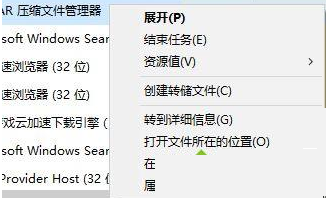
3、打开文件位置 就可以找到它的根目录,上移到按钮返回上一文件夹;

4、在好压的文件夹上单击右键,选择 文件粉碎,将该文件夹进行粉碎;
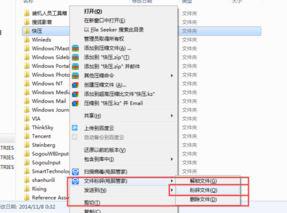
5、小编使用的电脑管家,粉碎完成后会提示 粉碎成功,点击确定按钮即可!

第二种方法:
1、首先,在通过官方下载新版的快压并进行安装;

2、然后,在将新版的快压进行安装;

3、在安装完成后在开始菜单单击右键,选择程序和功能;
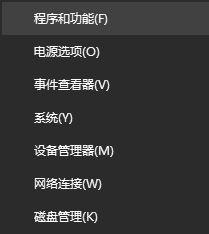
4、在找到快压,单击右键,选择卸载;

5、在依次点击算了,还是分开,残忍分开,在点击继续卸载;
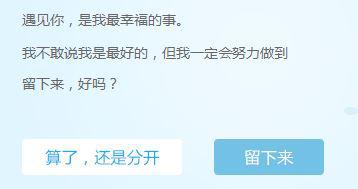
6、在耐心等待完成卸载,最后再点击卸载完成即可。
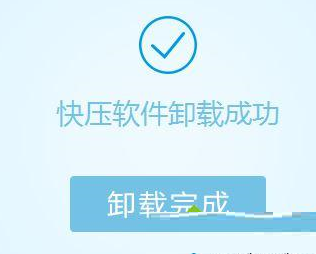
上面就是小编为大家带来的在Windows10中卸载快压的详细操作,希望对大家能够有所帮助哦。
关于《在Windows10中卸载快压的详细操作》相关问题的解答南笙小编就为大家介绍到这里了。如需了解其他软件使用问题,请持续关注国旅手游网软件教程栏目。
版权声明:本文内容由互联网用户自发贡献,该文观点仅代表作者本人。本站仅提供信息存储空间服务,不拥有所有权,不承担相关法律责任。如果发现本站有涉嫌抄袭侵权/违法违规的内容,欢迎发送邮件至【1047436850@qq.com】举报,并提供相关证据及涉嫌侵权链接,一经查实,本站将在14个工作日内删除涉嫌侵权内容。
本文标题:【win10如何彻底卸载快压[window10怎么卸载快压]】
本文链接:http://www.citshb.com/class295883.html
